반응형
Notice
Recent Posts
Recent Comments
Link
| 일 | 월 | 화 | 수 | 목 | 금 | 토 |
|---|---|---|---|---|---|---|
| 1 | 2 | 3 | 4 | 5 | ||
| 6 | 7 | 8 | 9 | 10 | 11 | 12 |
| 13 | 14 | 15 | 16 | 17 | 18 | 19 |
| 20 | 21 | 22 | 23 | 24 | 25 | 26 |
| 27 | 28 | 29 | 30 |
Tags
- 일러스트 꿀팁
- 일러스트 패스
- 일러스트 기초강좌
- 일러스트 레이어
- Color Change
- 일러스트 자르기
- 일러스트 색바꾸기
- after effect solid
- 일러스트 개념정리
- 일러스트 단축키
- 에펙기초배우기
- 일러스트 초보
- 일러스트 디자인
- 일러스트 기초
- After Effect
- 에펙기초
- 일러스트 패스파인더
- 일러스트 기초 강좌
- 일러스트 색변경
- 에펙강좌
- illustration
- 일러스트기초
- 일러스트 강좌
- 일러스트 도형
- 일러스트 오류
- 일러스트 정렬
- Adobe Illustration
- 일러스트 잠금
- 일러스트 그라디언트
- 일러스트
Archives
- Today
- Total
목록그라디언트 색변경 (1)
후추후추
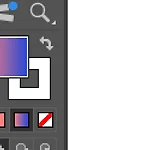 일러스트 그라디언트(Gradient) 색(Color) 쉽게 바꾸기
일러스트 그라디언트(Gradient) 색(Color) 쉽게 바꾸기
일러스트에서 그라디언트의 색을 바꿀 때 위 사진같이 그라디언트로 되어 있어서 색상을 바꾸기가 조금 번거로웠는데요.? 그래서 저는 그라디언트 패널에서 열어서 RGB로 힘들게 바꾸었습니다.하지만 이보다 더 쉬운 방법으로 컬러를 변경할수 있는데요?컬러를 변경할 오브젝트에 단축기 G를 눌러 그라디언트 라인을 활성화 시켜준 후 바꿀 컬러의 닷을 눌러주면 이렇게 그라디언트 였던 컬러가 하나의 컬러로 바뀝니다.이때 더블클릭하여 색상을 바꿔주면 이렇게 손쉽게 그라디언트 컬러를 그라디언트 패널이 아닌 컬러 피커로 변환이 가능합니다. 컬러피커로 바꿀때 장점은 컬러를 바꿀때 좀더 섬세하게 바꿀수 있다는 점 과스포이드를 활용할 수 있다는게 큰 장점같아요. 편한 방법으로 그라디언트를 쉽게 바꿔보아요! 더 많은 일러스트의 응용..
Illustrator
2025. 2. 12. 19:15
